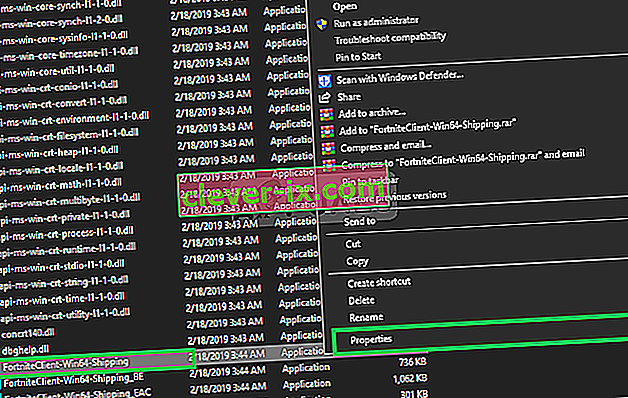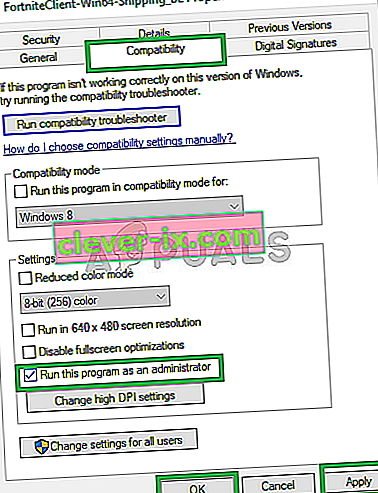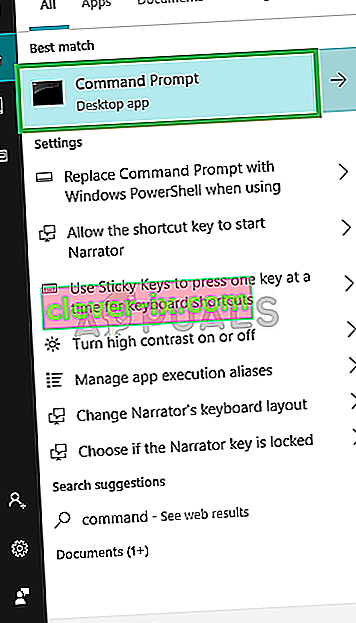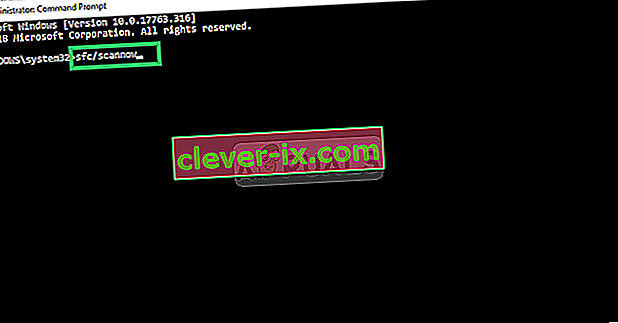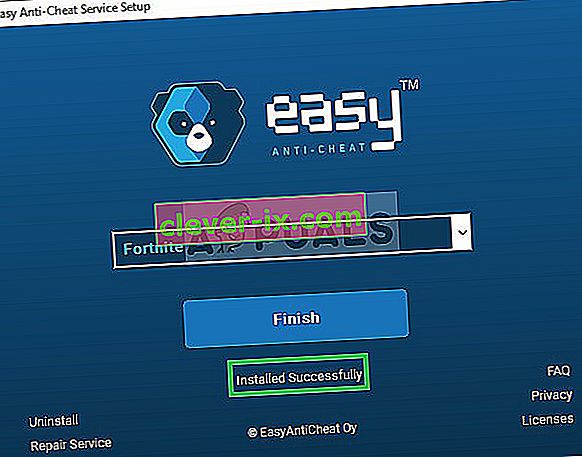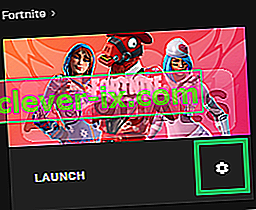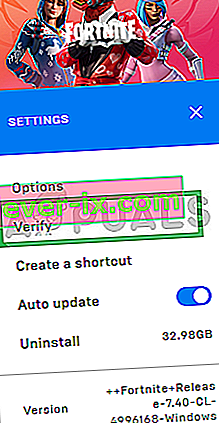Fortnite je internetska video igra koju su razvili Epic Games i objavljena 2017. Fortnite Battle Royale postigla je zapanjujući uspjeh, privukavši više od 125 milijuna igrača u manje od godinu dana i zarađujući stotine milijuna dolara mjesečno, a od tada je postala fenomen na sceni igranja. Igra je samo prošle godine zaradila više od 2 milijarde dolara.

Međutim, u posljednje vrijeme dolazi mnogo izvještaja o igri koja se nije pokrenula kroz pokretač niti izravnim izvršnim programom, niti igra ne daje nikakvu poruku o pogrešci. Stoga ćemo vam u ovom članku reći o nekim razlozima zbog kojih se ova pogreška može pokrenuti i pružiti vam održiva rješenja kako bismo osigurali potpuno iskorjenjivanje problema.
Što uzrokuje da Fortnite ne pokrene?
Postoji niz razloga koji mogu pokrenuti problem. Neki od najčešćih su:
- Nedostajuće datoteke: Moguće je da nedostaju neke važne datoteke potrebne za pravilno funkcioniranje igre. Ovaj problem može nastati i zbog oštećenja datoteka.
- EasyAntiCheat: Usluga EasyAntiCheat je program koji programeri koriste za zabranu bilo kakvog hakiranja ili modificiranja igre. Ako ta usluga ne radi pravilno, igra se neće pokrenuti.
- Administrativne privilegije: Još jedan uobičajeni uzrok problema može biti taj što igra nema dovoljno privilegija da bi se pravilno pokrenula. Za potrebe pisanja / čitanja datoteka na računalu, igri su potrebna određena dopuštenja, ako ta dopuštenja nisu dodijeljena, možda ćete imati problema s pokretanjem igre.
Sad kad ste osnovno razumjeli prirodu problema, krenut ćemo prema rješenjima.
Rješenje 1: Pružanje administrativnih privilegija
Kao što je prethodno objašnjeno, ako igra nema ove privilegije, neke komponente igre imaju problem s učinkovitim radom, pa ćemo u ovom koraku osigurati da igra ima sve privilegije koje su joj potrebne kako bi ispravno radila za to
- Otvorite mapu u kojoj ste preuzeli Fortnite
- Dođite do
FortniteGame \ Binaries \ Win64
- Pravo-Klik na FortniteClient-Win64-Dostava i odaberite Properties
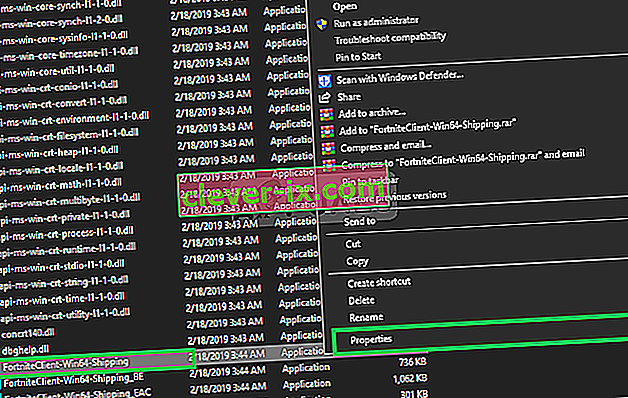
- Sada kliknite Kompatibilnost i provjerite je li potvrđen okvir Pokreni kao administrator .
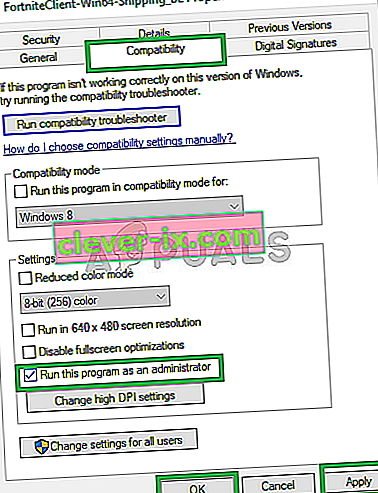
- Sada se prijavite i kliknite U redu
- Ponovite ovaj postupak za FortniteClient-Win64-Shipping-BE , FortniteClient-Win64-Shipping-EAC i FortniteLauncher.
Ovaj bi postupak trebao riješiti bilo koji problem zbog nedovoljnih dozvola ako ne prijeđe na sljedeći korak.
Rješenje 2: Provjera anti-cheat upravljačkog programa.
Naredba "sfc / scannow" skenirat će sve zaštićene sistemske datoteke i zamijeniti oštećene datoteke predmemoriranom kopijom koja se nalazi u komprimiranoj mapi na% WinDir% \ System32 \ dllcache. Ovo će izbrisati bilo koju pogrešno napisanu datoteku za zaštitu od varanja i zamijeniti je onom koja je posljednja ispravno radila. Za ovaj postupak
- Kliknite traku za pretraživanje u donjem lijevom kutu i potražite "Command Prompt"
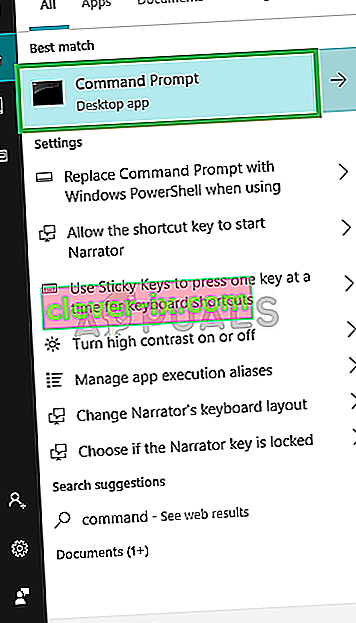
- Sada desnom tipkom miša kliknite ikonu naredbenog retka i kliknite opciju " Pokreni kao administrator ".
- Sada u naredbeni redak upišite “sfc / scannow” i pritisnite Enter
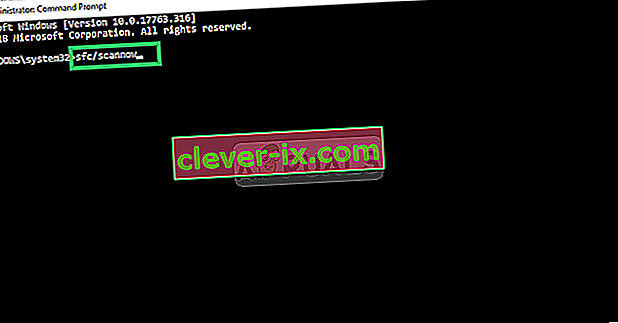
- Sada pričekajte nekoliko minuta jer ovaj postupak traje neko vrijeme.
- Zatvaranje u naredbeni redak i ponovno pokretanje računala
- Pokušajte sada pokrenuti Fortnite i provjeriti je li vaš problem riješen.
3. rješenje: Popravite uslugu EasyAntiCheat
Ovo je usluga Anti-Cheat koju igra koristi za prepoznavanje varalica i hakera. Aktivno skenira vaše postavke na bilo što što bi vam moglo dati nepravednu prednost u odnosu na vaše protivnike. Međutim, ponekad se ova usluga pokvari i možda ćete je morati sami popraviti.
- Glavni izvršni program igre možete potražiti klikom na gumb izbornika Start ili gumba za pretraživanje pored njega i upisivanjem "Fortnite"
- Desnom tipkom miša kliknite izvršnu datoteku i odaberite opciju " Otvori lokaciju datoteke " iz kontekstnog izbornika koji će se pojaviti.
- Zadana mapa za instalaciju je „ C >> Program Files >> Epic Games >> Fortnite ”, ali to ovisi o arhitekturi računala, kao dobro. Fortnite također možete potražiti nakon klika na " izbornik Start" ili gumba za pretraživanje, desnom tipkom miša kliknite prvi unos i odaberite Otvori mjesto datoteke.

- Kad uđete u mapu Fortnite, idite na „ FortniteGame >> Binaries >> Win64 (ili Win32, ovisno o vašem OS) >> EasyAntiCheat “. Iznutra biste trebali vidjeti " EasyAntiCheat_Setup.exe datoteku ".
- Desnom tipkom miša kliknite datoteku " EasyAntiCheat_setup.exe " u mapi i odaberite opciju " Pokreni kao administrator " iz kontekstnog izbornika koji će se pojaviti.
- Potvrdite sve upite UAC-a da datoteka želi unijeti promjene u vaše računalo i pričekajte da se otvori njegov prozor.
- Unutar prozora na popisu dostupnih igara odaberite „ Fortnite “ i odaberite „ Repair Service “

- Poruka " Uspješno instalirano " trebala bi se pojaviti nedugo nakon toga.
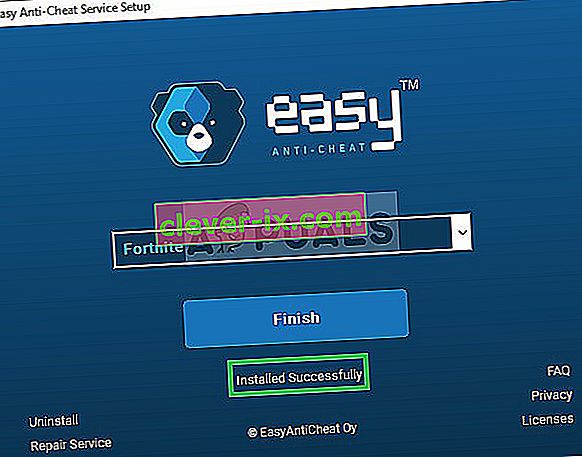
- Pokušajte pokrenuti svoju igru i provjerite nastavlja li pogreška.
Rješenje 4: Provjera datoteka datoteka
U ovom ćemo koraku provjeriti datoteke igara putem The Epic Games Launchera i ako određena datoteka nedostaje ili je preimenovana, automatski će se preuzeti i dodati u instalacijski direktorij vaše igre. Da bi to učinili
- Otvorite Epic Launcher
- Kliknite Knjižnica i kliknite ikonu zupčanika pomoću gumba za pokretanje Fortnitea
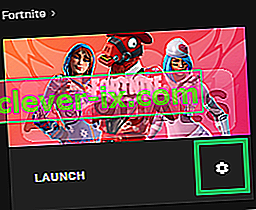
- Sada kliknite Potvrdi i pričekajte da pokretač provjeri sve datoteke igre.
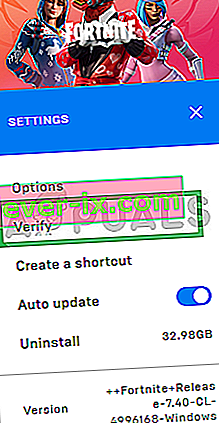
Ovim će se postupkom ukloniti svi problemi koji se odnose na datoteku igre koja nedostaje. Ako ovaj problem ne riješi vaš problem, posljednje što možete pokušati jest ponovno instalirati igru i pokretač igara Epic.